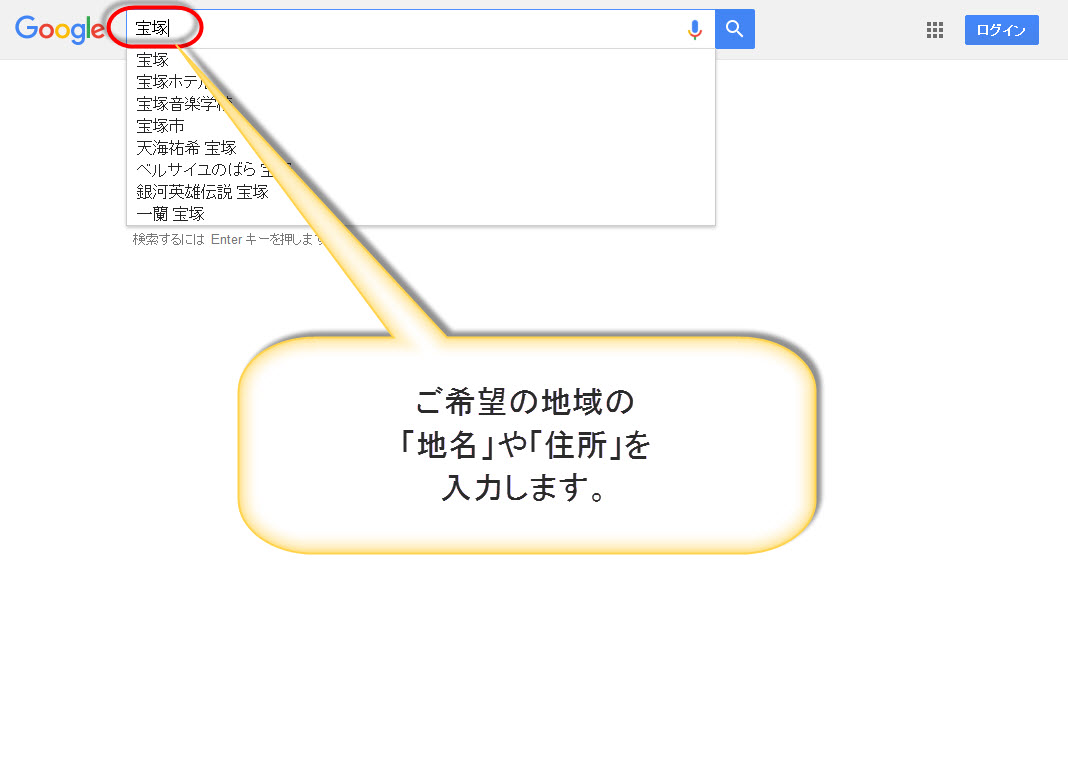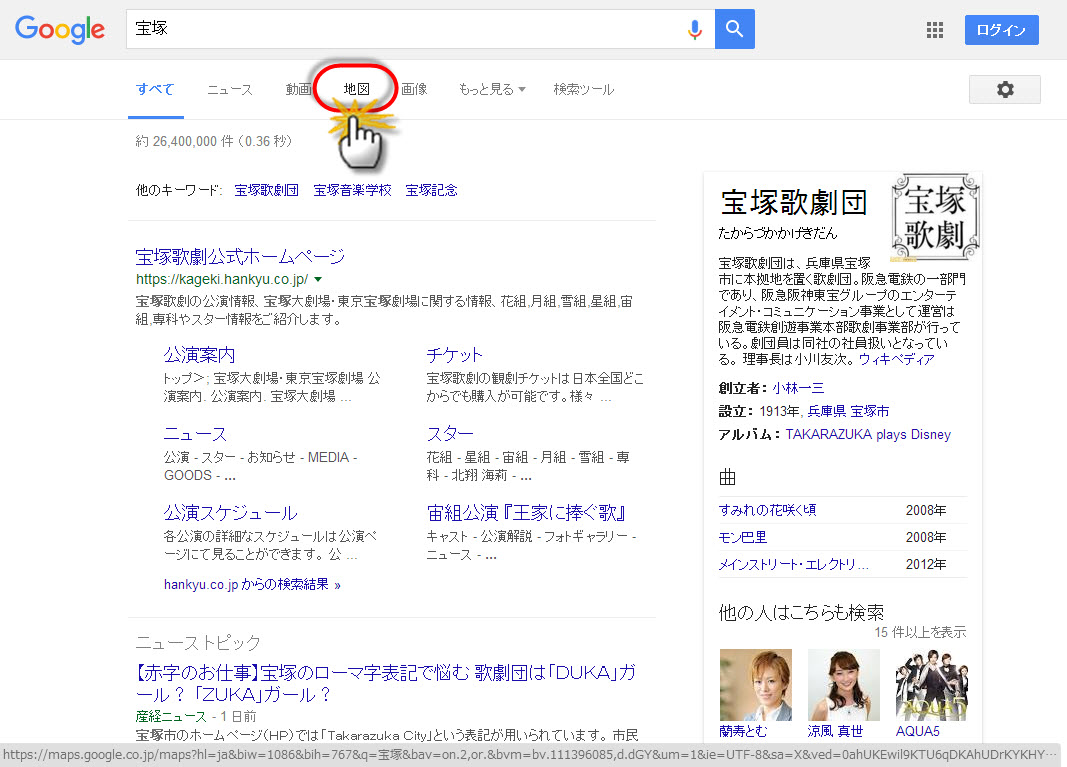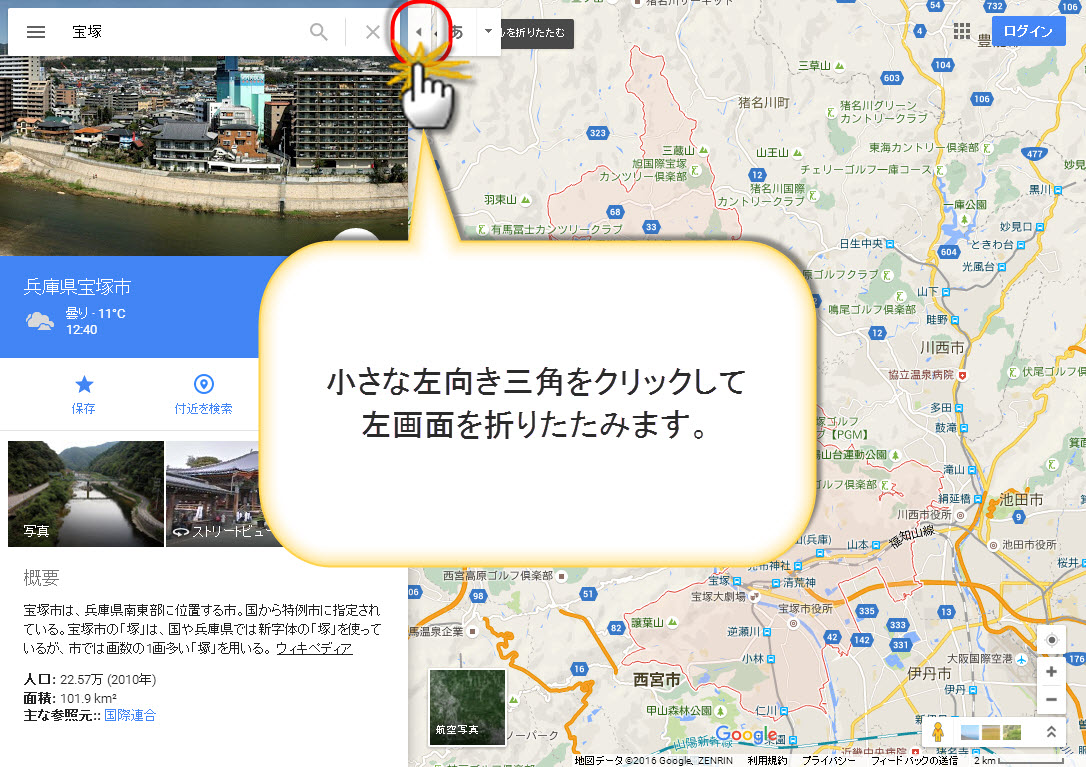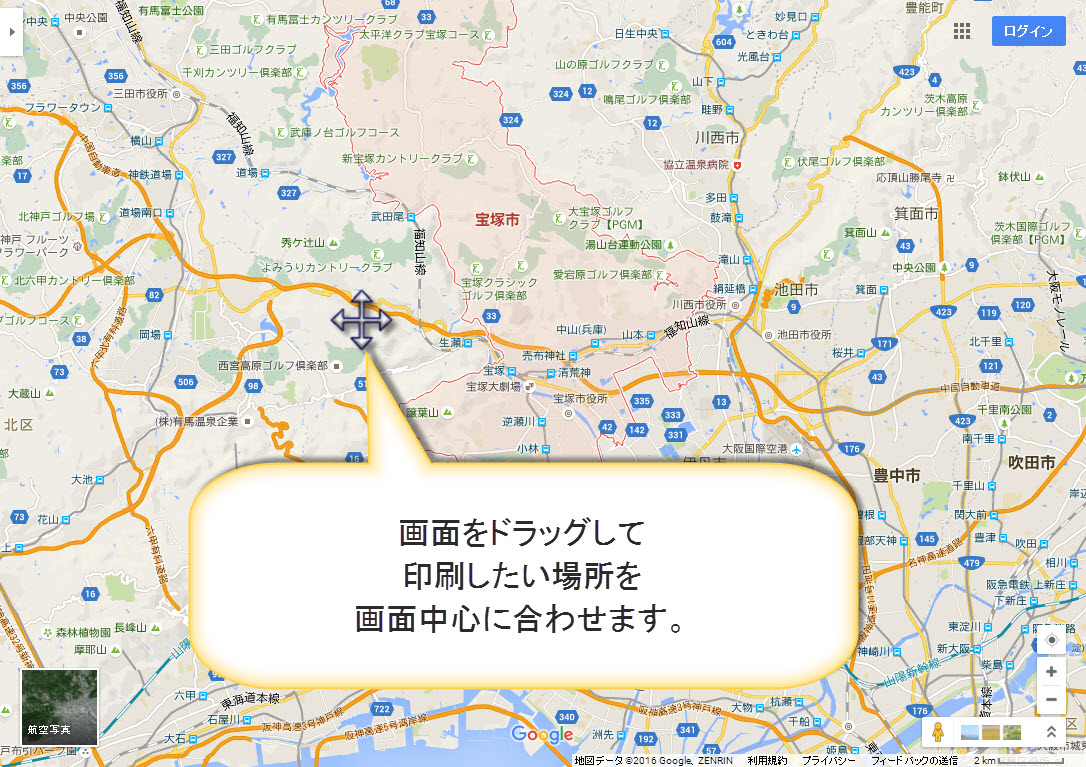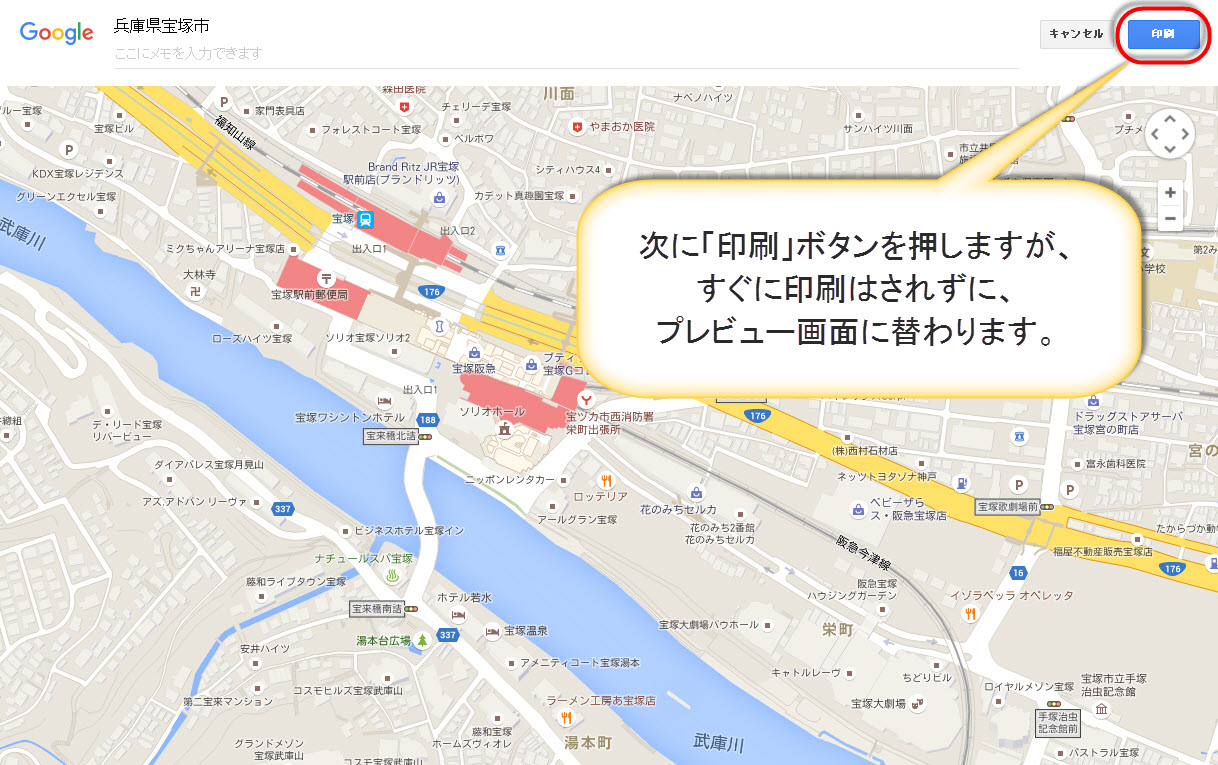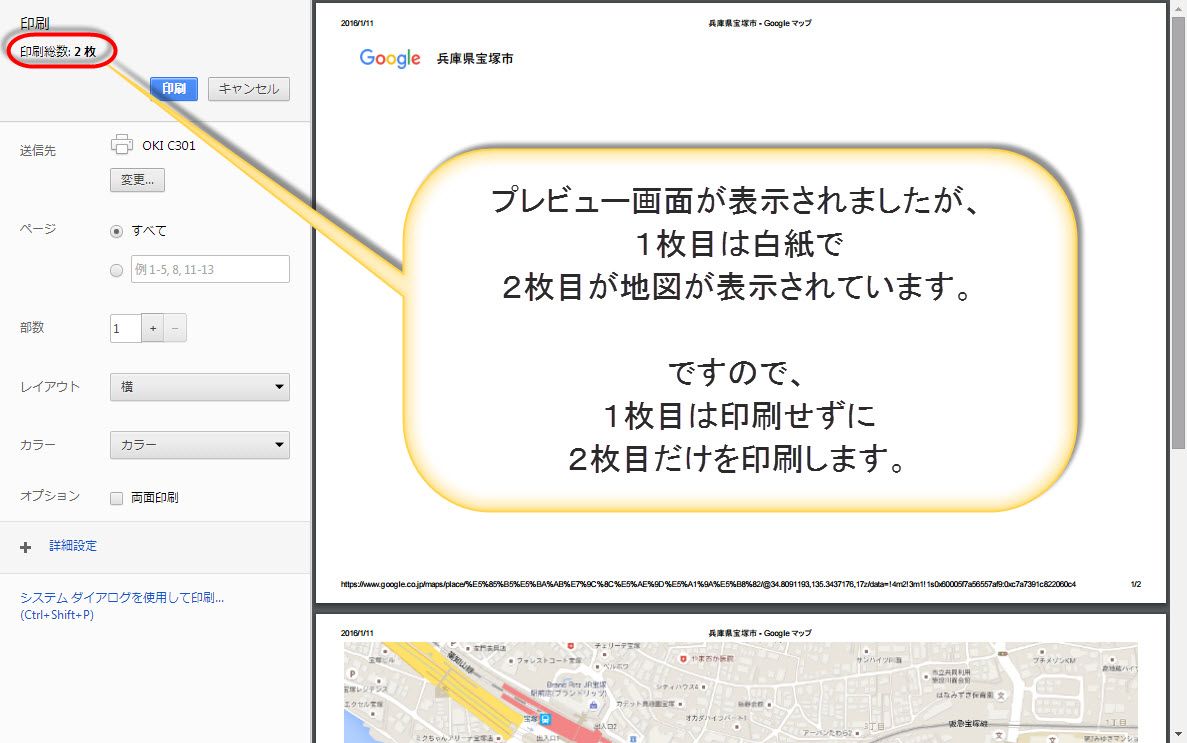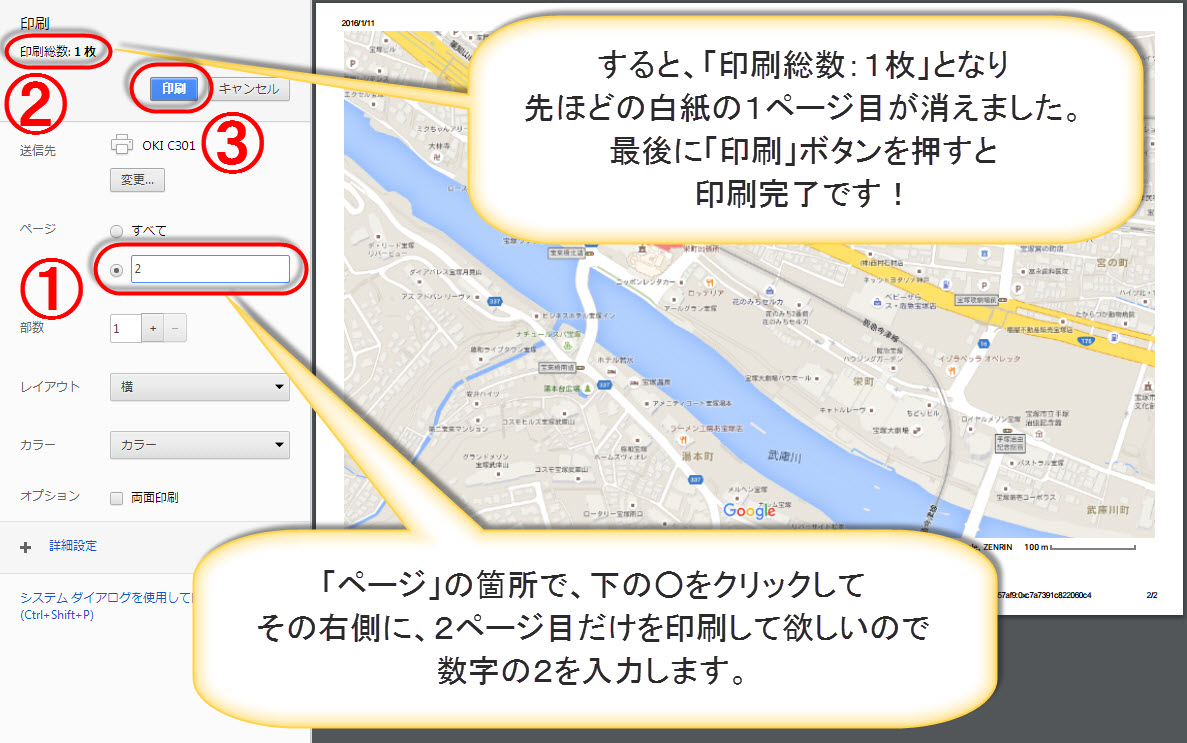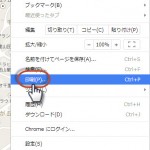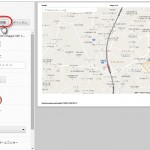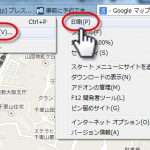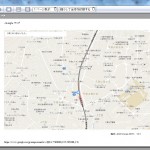- ■【図解】GoogleマップをA4サイズ横で全体に印刷する方法
- ■前提
- ■操作手順
- (2)検索窓に「宝塚」と入力します。
- (3)下記のような表示になりますので、画面上部の「地図」をクリックします。
- (4)サイドパネルがじゃまなので折りたたみます。
- (5)サイドパネルが左端に格納されました。
- (6)次に印刷したい場所をドラックして画面の中心に合わせます。
- (7)画面右下のズームボタンを使うと拡大縮小が簡単にできます。
- (8)地図の位置をお合わせたら地図上のどこでもいいので下記の画面のように右クリックしてください。
- (9)次に画面右上の印刷ボタンをクリックしてください。
- (10)プレビュー画面が表示されます。
- (11)印刷したいページを設定して「印刷」ボタンをクリックすればOKです。
■【図解】GoogleマップをA4サイズ横で全体に印刷する方法
2012年9月27日に公開した記事を最新版に書き換えました。
■前提
どこへ行きたい:宝塚大劇場
どこから:JR宝塚駅、もしくは阪急宝塚駅
欲しい地図:JR宝塚駅、阪急宝塚駅と宝塚大劇場が表示されている地図
印刷サイズ:A4サイズ
向き:横
■操作手順
(1)まずGoogleのトップページを開きます。
※画像をクリックすると画面いっぱいに拡大します。
(2)検索窓に「宝塚」と入力します。
(3)下記のような表示になりますので、画面上部の「地図」をクリックします。
(4)サイドパネルがじゃまなので折りたたみます。
(5)サイドパネルが左端に格納されました。
(6)次に印刷したい場所をドラックして画面の中心に合わせます。
(7)画面右下のズームボタンを使うと拡大縮小が簡単にできます。
(8)地図の位置をお合わせたら地図上のどこでもいいので下記の画面のように右クリックしてください。
(9)次に画面右上の印刷ボタンをクリックしてください。
(10)プレビュー画面が表示されます。
(11)印刷したいページを設定して「印刷」ボタンをクリックすればOKです。
最後に
いかがでしたでしょうか?
ご理解いただけましたか?
ご質問があればこちらからご連絡ください。
■過去の記事(上記に最新版を更新いたしました。
Googleマップを印刷して使っている人は多いと思います。
しかしながら、A4サイズ縦に印刷しようとすると、A4サイズの半分までしか印刷されない場合があります。
そんな時は用紙を横にしましょう。
ブラウザはGoogleChrome(グーグルクローム)を使っています。
まず、印刷したい場所を画面一杯に拡大します。
(画像をクリックすると拡大します)
次に画面右上にある横三本の棒のマークをクリックして、印刷をクリック。
(上記画像参照)
そうすると上記のような画面が表示されるので、レイアウトを横にします。
で印刷すればOKです。
いかがでしょうか?簡単ですよね。
ブラウザをインターネットエクスプローラーをお使いの方は下記になります。
Googleマップに特にこだわらない方は、gooマップが使い勝手良さそうです。
goo地図
http://map.goo.ne.jp/